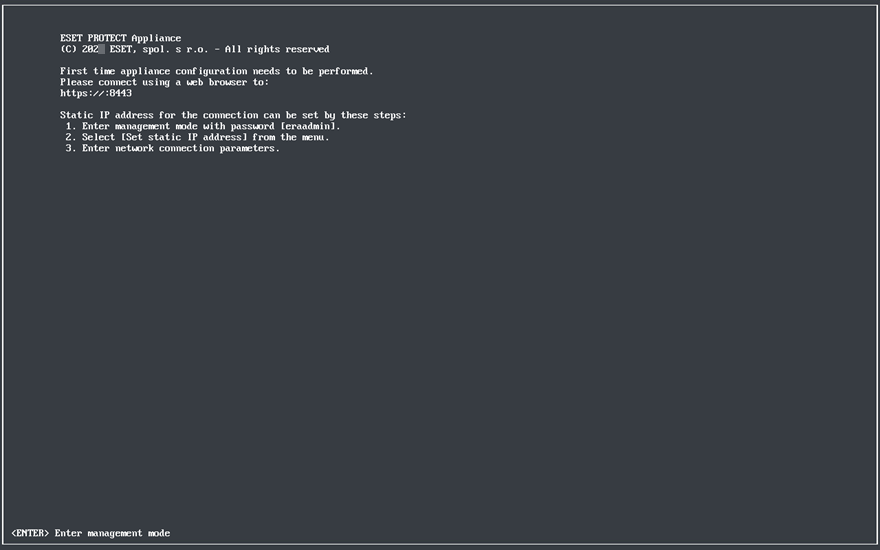VMware Workstation/Player
Il est recommandé d'utiliser la dernière version de VMware Player. Définissez la connexion de la carte réseau de votre machine virtuelle sur Relié par un pont ou NAT.
Le transfert des ports doit être configuré sur la machine virtuelle pour qu'ESET PROTECT On-Prem soit accessible via réseau. |
1.Sélectionnez File (Fichier) > Deploy OVF Template (Déployer le modèle OVF).
2.Accédez au fichier protect_appliance.ova que vous avez téléchargé à partir du site Web d'ESET, puis cliquez sur Ouvrir.
3.Indiquez un nom et un chemin d'accès au stockage local pour la nouvelle machine virtuelle, puis cliquez sur Importer.
4.Lisez les termes du Contrat de Licence Utilisateur Final (CLUF) et acceptez-les si vous êtes d'accord.
5.Une fois que l'appliance virtuelle ESET PROTECT est correctement déployée, mettez-la sous tension. Les informations suivantes sont affichées :
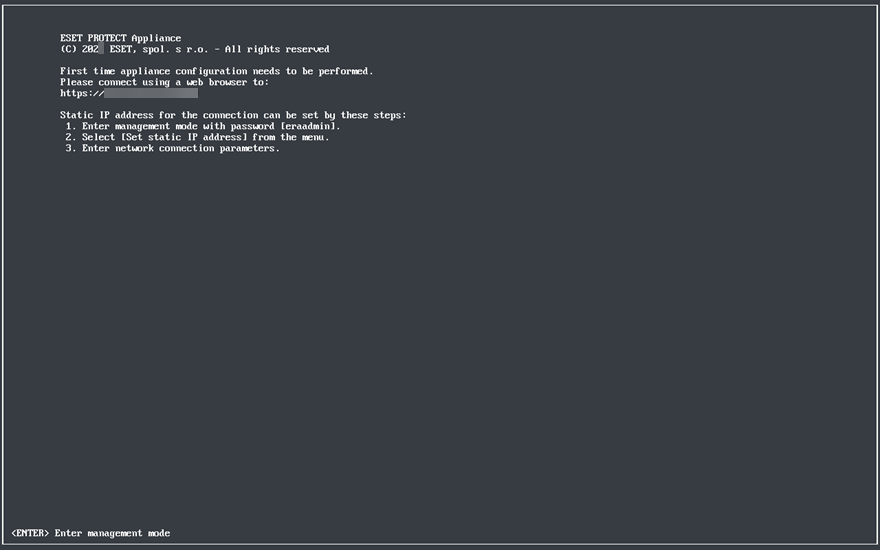
Ouvrez votre navigateur web, puis saisissez l'adresse IP de l'appliance virtuelle ESET PROTECT nouvellement déployée dans la barre d'adresses. L'adresse IP est répertoriée dans la fenêtre de la console (comme illustré ci-dessus). Elle affiche le message : La première configuration de l'appliance doit être effectuée. Connectez-vous à l'aide d'un navigateur Web à :
•https://[IP address] (CentOS)
•https://[IP address:8443] (Rocky Linux)
L'étape suivante consiste à configurer l'appliance via l'interface Web.
Si un serveur DHCP ne se trouve pas dans le réseau, vous devez définir l'adresse IP statique de l'appliance virtuelle ESET PROTECT dans la console d'administration. Si aucune adresse IP n'est affectée, les informations suivantes s'affichent et l'URL ne contient pas d'adresse IP. Si aucune adresse IP n'est affectée, le serveur DHCP peut ne pas pouvoir en attribuer une. Vérifiez qu'il existe des adresses IP libres dans le sous-réseau où se trouve l'applicance virtuelle. |